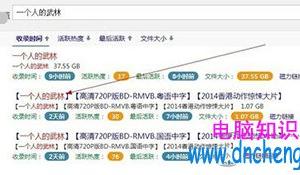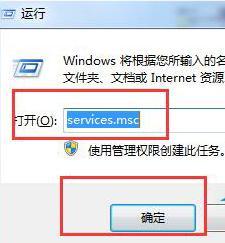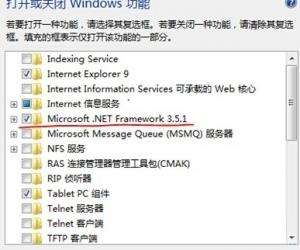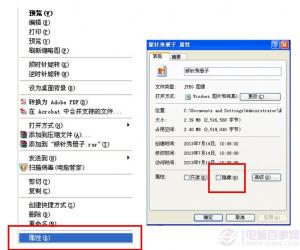Win7写字板在哪怎么打开方法 Win7自带的手写板功能怎么开启
发布时间:2017-09-17 13:19:05作者:知识屋
Win7写字板在哪怎么打开方法 Win7自带的手写板功能怎么开启。我们在使用电脑的时候,总是会遇到很多的电脑难题。当我们在遇到了win7系统的手写板怎么开的时候,那么我们应该怎么办呢?今天就一起来跟随知识屋的小编看看怎么解决的吧。
win7系统的手写板怎么开?
1.首先第一步我们需要做的就是进入到电脑的桌面上,然后将电脑的鼠标移动到电脑的任务栏上,这个时候直接使用鼠标进行右键点击操作,然后就会弹出一个选项列表,我们直接选择工具栏中的Tablet PC输入面板就可以了,然后继续下一步的操作。
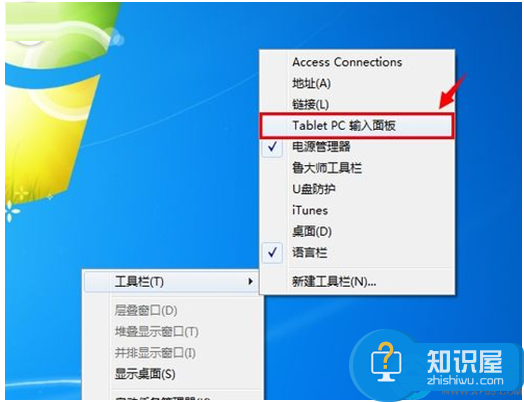
2、当我们在完成了上面的操作步骤以后,现在我们就可以在电脑的任务栏中看到一个手写板的图标,看到直接直接使用电脑的鼠标对其进行点击,这个时候我们就可以打开手写板功能了。
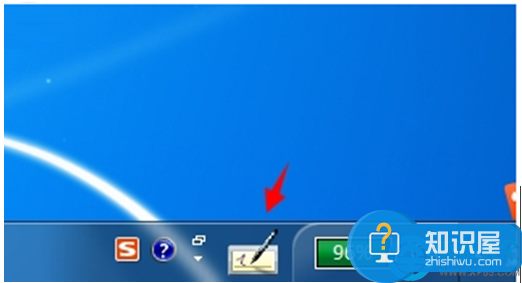
3、当我们打开了手写板功能以后,现在我们就可以在里面进行输入操作了。
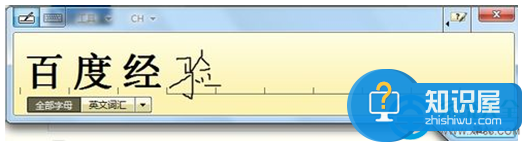
4、我们需要记住的就是当我们想要关闭手写板的时候,那么我们需要将菜单点出来,然后选择退出才可以的。
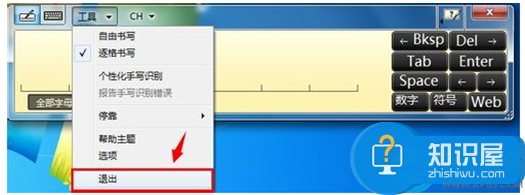
对于我们在遇到了需要进行这样的操作的时候,那么我们就可以利用到上面给你们介绍的解决方法进行处理,希望能对你们有所帮助。
知识阅读
软件推荐
更多 >-
1
 一寸照片的尺寸是多少像素?一寸照片规格排版教程
一寸照片的尺寸是多少像素?一寸照片规格排版教程2016-05-30
-
2
新浪秒拍视频怎么下载?秒拍视频下载的方法教程
-
3
监控怎么安装?网络监控摄像头安装图文教程
-
4
电脑待机时间怎么设置 电脑没多久就进入待机状态
-
5
农行网银K宝密码忘了怎么办?农行网银K宝密码忘了的解决方法
-
6
手机淘宝怎么修改评价 手机淘宝修改评价方法
-
7
支付宝钱包、微信和手机QQ红包怎么用?为手机充话费、淘宝购物、买电影票
-
8
不认识的字怎么查,教你怎样查不认识的字
-
9
如何用QQ音乐下载歌到内存卡里面
-
10
2015年度哪款浏览器好用? 2015年上半年浏览器评测排行榜!